win7家庭版系统修改磁盘盘符的详细操作方法
1、首先在win7系统桌面中找到“计算机”图标,使用鼠标右键单击该图标并在弹出的右键菜单中选择“管理”;

2、这时会打开“计算机管理”窗口,在窗口左侧的菜单中选择“磁盘管理”这一项;
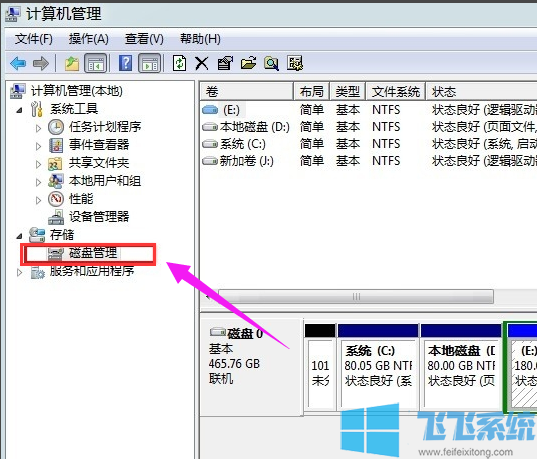
3、之后在窗口右侧的可以看到当前计算机中所有的磁盘及其对应的盘符,使用鼠标右键单击需要修改的磁盘,然后点击“更改驱动器号和路径”;
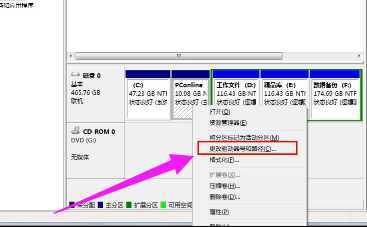
4、如下我们已经进入了对应的“更改驱动器号和路径”窗口,在窗口中点击“更改”按钮,然后在在弹出的窗口中,选择自己想要使用的盘符并点击“确定”按钮;
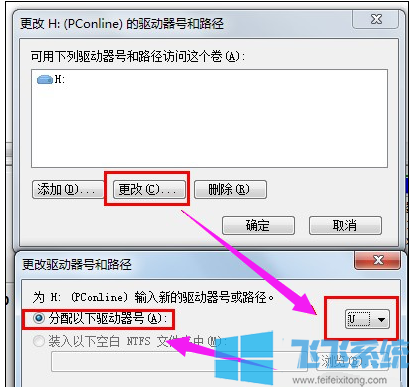
5、这时会弹出一个窗口提示我们如果修改了盘符,某些软件将有可能无法运行,如果需要继续更改就点击“是”;
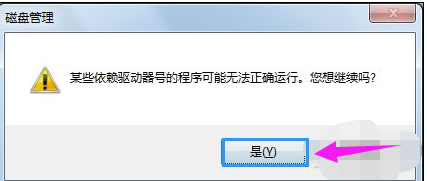
6、如下图所示此时我们已经成功修改了计算机的盘符;
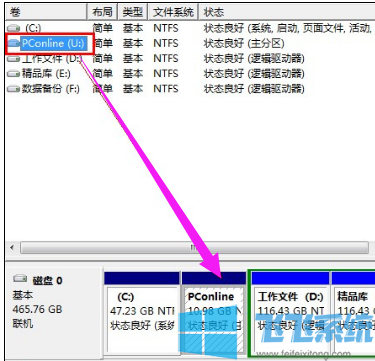
以上就是win7家庭版系统修改磁盘盘符的详细操作方法,大家只需要按照上面的方法来进行设置,就可以轻松修改win7系统中的盘符了。
分享到: